In vielen Situationen ist es sehr praktisch, die Audiospur zur besserer Videobearbeitung aus dem Video zu entfernen. Um das Videoerlebnis im Hintergrund nicht unterzubrechen, kann man Audio aus Video löschen, da die Audiospur die Qualität Ihres Videos beeinträchtigen. Außerdem möchten viele Nutzer die Hintergrundgeräusch-Audiodateien aus dem Video entfernen.
Möchten Sie den Ton aus Video entfernen und dann die bevorzugte Audiodatei entsprechend Ihren Anforderungen hinzufügen? Dann sind Sie hier genau richtig. In diesem Artikel stellen wir Ihnen 5 hervorragende Tools vor, mit denen Sie die Audiospur aus einem Video löschen können.

Wenn Sie nach einer Video Editor Desktop-Software suchen, um Audiospur aus Video in MP4, MOV, MKV, WMV, AVI, FLV, und andere Formate zu entfernen. Aiseesoft Video Converter Ultimate ist eine nicht schlechte Option. Es ist ein multifunktionales Videokonvertierungs- und -bearbeitungsprogramm für Windows und Mac. Sie können diese Software downloaden und ausprobieren.
Schritt 1: Die Software Aiseesoft Video Converter Ultimate starten
Downloaden, installieren und starten Sie die Software auf dem PC oder Mac. Und Sie können die Oberfläche wie folgt sehen.
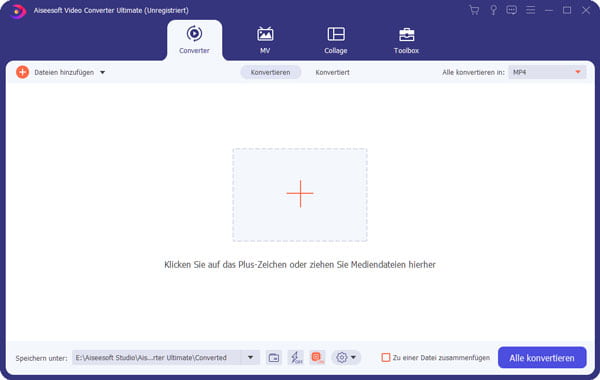
Schritt 2: Videodatei hinzufügen
Klicken Sie in der Menüleiste auf den "Datei hinzufügen"-Button, und wählen Sie ein Video auf Ihrer Festplatte aus.
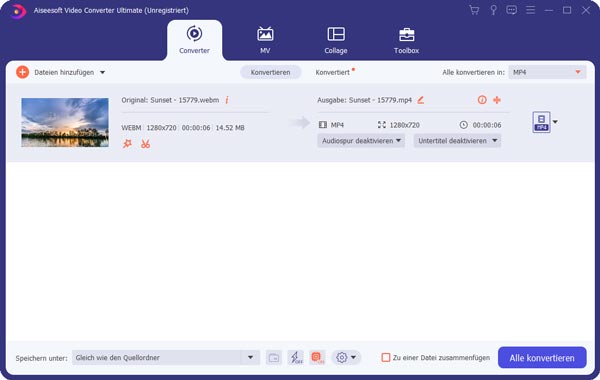
Schritt 3: Audio aus Video trennen
Klicken Sie auf "Bearbeiten". Und dann klicken Sie auf "Audio", so können Sie die aktuelle Tonspur des Videos sehen. Wählen Sie "Audiospur deaktivieren" aus.
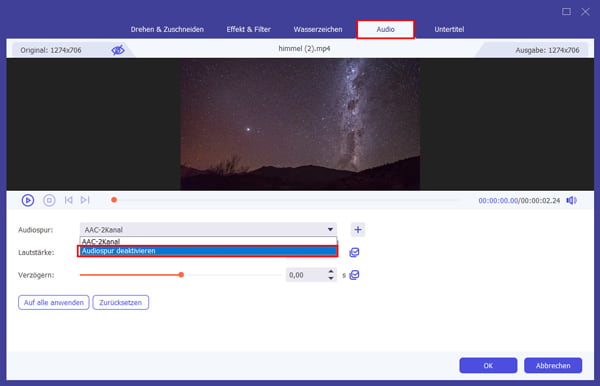
Schritt 4: Video speichern und exportieren
Diese Software bietet Ihnen verschiedene Videobearbeitungsfunktionen, wie Video stabilisieren, Video drehen, Videogröße zuschneiden, Videolänge schneiden usw. Wenn Sie alles fertig gemacht haben, klicken Sie unten rechts auf den "Konvertieren"-Button, um die Änderung zu speichern und zu exportieren.
Wenn Sie den Ton schnell aus einem Video entfernen möchten, sind Online-Tools zweifellos die einfachste Option. Clideo ist ein hervorragendes Tool, mit dem Sie den Ton von Video mit einem Klick entfernen können. Sie können Clideo mit jedem Browser öffnen, das Video bearbeiten und später ohne Ton verschicken. Das Tool verfügt über vielfältige Funktionen. Beispielsweise können Sie Videos in Slow Motion umwandeln.
Schritt 1: Gehen Sie zur Seite "https://clideo.com/de/mute-video". Klicken Sie auf "Datei auswählen", um das Video von Ihrer Festplatte oder aus Ihrem Cloud-Speicher zu laden.
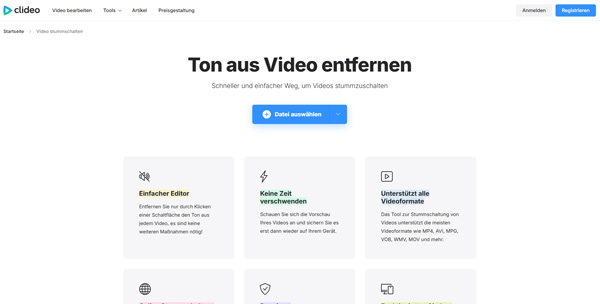
Schritt 2: Nach dem Hochladen des Videos auf die Website wird der Ton automatisch entfernt. Klicken Sie auf "Herunterladen", um das verarbeitete Video zu exportieren. So einfach können Sie den Ton aus einem Video online und kostenlos entfernen.
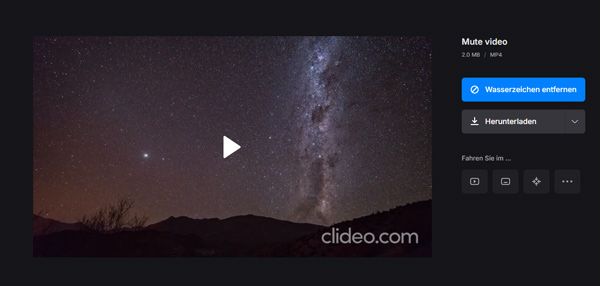
Hinweis: Clideo entfernt die Audiospur des Videos dauerhaft, sodass sie nicht wiederhergestellt werden kann. Wenn Sie den Ton des Videos später verwenden möchten, bewahren Sie die Originaldatei auf.
Wenn Sie Ton von Video auf Android-Handy entfernen möchten, können Sie Google Fotos oder eine andere Videobearbeitungssoftware verwenden. Hier nennen wir Google Fotos als Beispiel.
Schritt 1: Öffnen Sie Google Fotos und tippen Sie dann auf das gewünschte Video.
Schritt 2: Tippen Sie auf "Bearbeiten". Klicken Sie auf das Lautsprechersymbol, um das Video stummzuschalten.
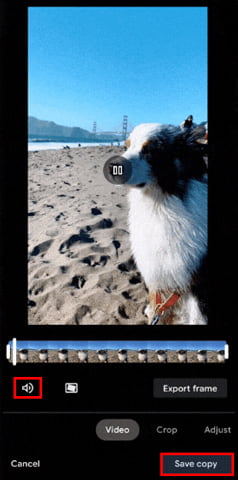
Für iPhone-Nutzer ist es sehr leicht, den Ton aus Videos zu entfernen. Dies können Sie direkt in der Fotos-App erledigen.
Schritt 1: Öffnen Sie die Fotos-App auf Ihrem iPhone und dann öffnen Sie das Video, das Sie stumm schalten möchten.
Schritt 2: Tippen Sie auf "Bearbeiten". Tippen Sie auf das Lautsprechersymbol in der oberen linken Ecke, um den Ton aus dem Video zu entfernen. Später können Sie das Video ohne Ton versenden.
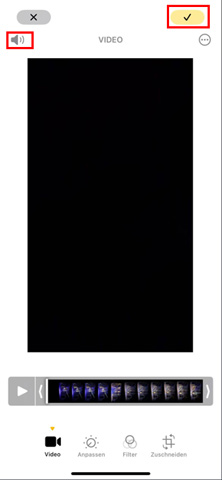
Als beliebter kostenloser Videoplayer bietet der VLC Media Player viele Funktionen, wie zum Beispiel Video ohne Ton exportieren, YouTube-Video aufnehmen. Folgen Sie den Schritten, um das Video ohne Ton zu speichern.
Schritt 1: Downloaden Sie die Software auf der offiziellen Website von VLC. Installieren Sie sie auf Ihrem PC oder Mac.
Schritt 2: Gehen Sie in der Menüleiste zu "Medien" > "Konvertieren/Speichern".
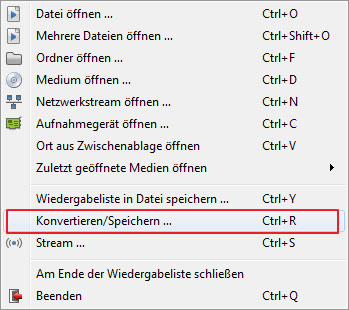
Schritt 3: Klicken Sie auf den "Hinzufügen"-Button und wählen Sie ein Video aus.
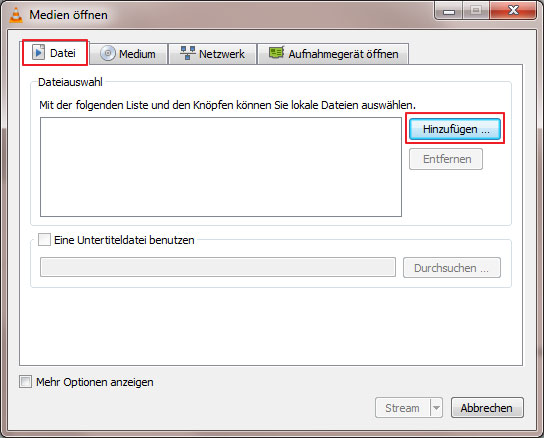
Schritt 4: Unten klicken Sie auf die Dropdownliste und wählen Sie "Konvertieren".
Schritt 5: Klicken Sie auf das "Bearbeiten"-Symbol. Hier können Sie das Ausgabeformat wählen. Wenn Sie Audio vom Video trennen, können Sie unter Verkapselung "MJPEG" wählen. Damit wird nur die Videospur behalten. Sonst wählen Sie einen Videocodec, und deaktivieren Sie Audio unter Audiocodec. Dann klicken Sie auf "Speichern". In der Zwischenzeit können Sie sofort das Video ohne Tonspur abspielen.
Wenn Sie einen Mac oder ein iPhone/iPad haben und den Ton aus Video dauerhaft entfernen, ist iMovie ein effizientes Tool. Sie können die Videos mit folgender Methode einstellen, damit Sie die Tonspur aus dem Video entfernen können.
Schritt 1: Führen Sie die iMovie-App aus. Öffnen Sie das Datei-Menü, gehen Sie zu "Importieren" > "Film". Laden Sie ein Video auf dem Mac.
Schritt 2: Ziehen Sie das Video zur Projektbibliothek. Und Sie können eine Vorschau von Bild zu Bild haben.
Schritt 3: Klicken Sie auf das Video mit Rechtsklick. Wählen Sie "Ändern" und dann "Audio trennen" aus.
Schritt 4: Aktivieren Sie die Audiospur und wählen Sie "Segment löschen" und klicken Sie auf "Exportieren", um das Video ohne Audiospur zu exportieren und zu speichern.
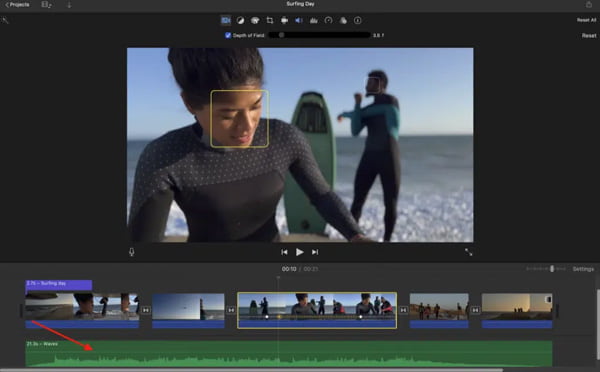
Fazit
Oben habe ich Ihnen insgesamt 5 Methoden vorgestellt, um Ton aus Video zu entfernen. In der Tat können Sie auch professionelle Videobearbeitungstools wie CapCut oder Adobe Premiere, Final Cut Pro nutzen. Wenn Sie die Software Aiseesoft Video Converter Ultimate verwenden, können Sie Ton aus Video kinderleicht entfernen und dann konvertieren. Außerdem können Sie Videos für Sozialmedia bearbeiten, z.B. Instagram-Video schneiden. Downloaden Sie das Programm und probieren Sie es aus.